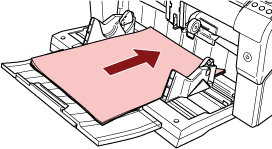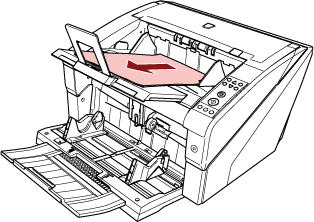読み取り操作の流れ
スキャナーを使って原稿を読み取る操作の流れについて説明します。
スキャナーで原稿を読み取るためには、スキャナードライバと、そのスキャナードライバに対応したアプリケーションが必要です。
本製品には、次のスキャナードライバと、そのスキャナードライバに対応した画像読み取り用アプリケーションが添付されています。
スキャナードライバ
PaperStream IPドライバ
画像読み取り用アプリケーション
PaperStream ClickScan
PaperStream Capture
PaperStream Capture Pro(EVALUATION)
ヒント
スキャナードライバおよび画像読み取り用アプリケーションの詳細は、ソフトウェアの概要を参照してください。
画像読み取り用アプリケーションやスキャナードライバによっては、読み取り手順や操作、読み取り条件の設定項目が若干異なります。
詳細は、画像読み取り用アプリケーションのマニュアルまたはヘルプ、スキャナードライバのヘルプを参照してください。